如何修复硬盘坏扇区
发布时间:2017-03-30 19:08:22作者:知识屋
不管是什么部件,使用时间长了就会出现故障。硬盘也是,用久了就会出现一些坏扇区,出现坏扇区可能会导致电脑无法正常运行,那么硬盘坏扇区怎么修复呢?下面将硬盘坏扇区修复教程分享给大家。
1、将制作好的u盘启动盘插入电脑接口,开机按快捷键进入主菜单界面,选择【08】硬盘/内存检测工具,如下图所示:
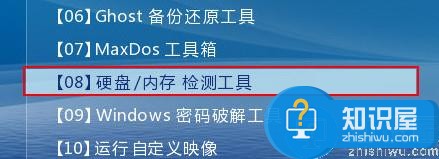
2、继续选择【06】HddReg2014硬盘再生器,按回车键进入,如下图所示:
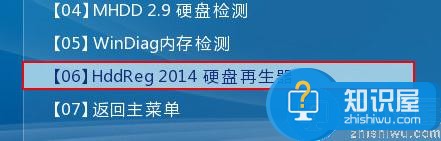
3、进入工具界面后,如果有多个硬盘则输入对应的数字选择硬盘,如果只有一个硬盘则按任意键继续,如下图所示:

4、我们选择扫描方式为“2.正常扫描(修复/不修复)”,输入数字2并按回车键,如下图所示:
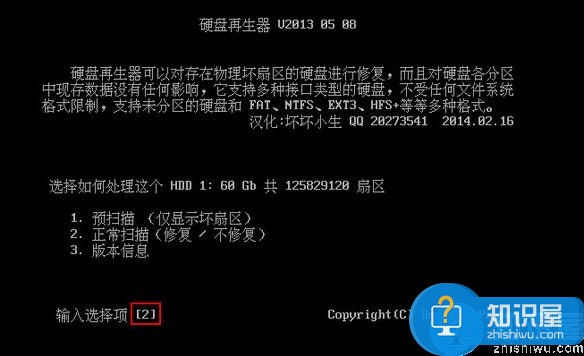
5、继续选择是否修复,我们选择“1.扫描并且修复”,输入数字1并按回车键,如下图所示:
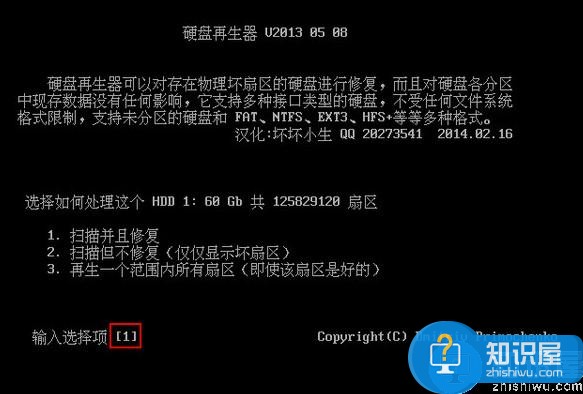
6、硬盘再生器工具开始进行工作,我们可以查看进度条和检测修复详情,如下图所示:
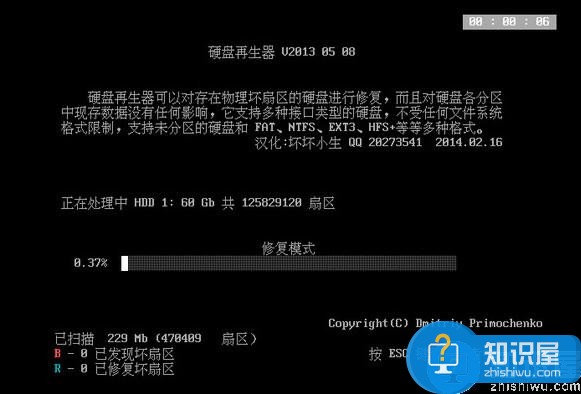
7、修复完成后,我们依然可以通过左侧的列表输入对应的序号查看对应的结果,如需退出则按ESC键,如下图所示:
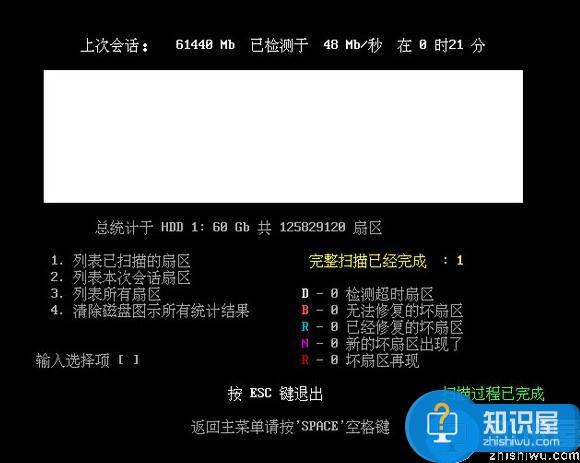
硬盘坏扇区修复教程就分享到这,为了避免硬盘出现坏道导致电脑无法正常启动,建议大家定期对硬盘进行检测。
相关知识
软件推荐
更多 >-
2
win7桌面的库文件夹怎么删除掉?
-
3
win7局域网无法ping通本机的解决方法
-
4
如何对Win7系统的默认字体清晰度进行调节?
-
5
下载的字体怎么安装到电脑上,电脑字体安装方法[此教程适用于多种
-
6
Win7比XP系统好用 用好WIN7必须记住的70个技巧
-
7
Windows安装更新过程中能不能停止安装更新?
-
8
图解Windows XP文件夹无权限拒绝访问
-
9
比较常见的BIOS设置方法实现U盘成功装系统
-
10
怎么看系统是不是正版? 查看Win7是不是正版方法


















































